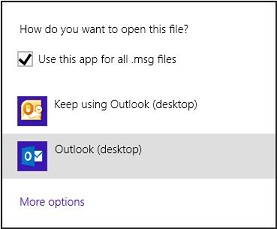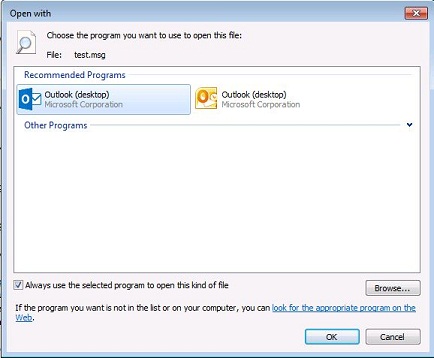Simptome
Dacă Microsoft Outlook 2016 sau Outlook 2013 se execută atunci când faceți dublu clic pe un fișier .msg, se deschide o versiune anterioară de Outlook.
Cauză
Această problemă poate apărea dacă aveți Outlook 2016 sau Outlook 2013 (ca parte dintr-o instalare clic și pornire de Office) instalate pe același computer ca o versiune anterioară de Outlook. Dacă efectuați o actualizare de software sau repara versiunea anterioară de Office, asocierile de fișiere pe computer pot fi resetate la special versiunea de Office. De exemplu, următoarele date de registry Arată .msg extensia numelui de fișier este asociată cu Outlook 2010.
Cheie: HKEY_CLASSES_ROOT\.msgString: valoare (implicit): Outlook.File.msg.14
Rezolvare
Pentru a rezolva această problemă, urmați acești pași pentru a reinițializa dvs. asocierile de fișiere:
-
Închideți orice momentan în execuție versiuni de Outlook.
-
Windows 10
-
Faceți clic dreapta pe orice fişier care are o .msg extensia numelui de fișier, indicați spre Deschidere cuși apoi faceți clic pe Alegeți o altă aplicație.
-
În cum doriți să deschideți acest fișier? caseta de dialog, selectaţi Outlook (desktop) sub secțiunea Alte opțiuni . (Captura de ecran pentru pasul 2 și 3 este prezentată mai jos).
-
Faceți clic pentru a activa această aplicație pentru a deschide fișiere .msg se utilizează întotdeauna opțiunea și apoi faceți clic pe OK.
-
-
Windows 8.1 sau Windows 8
-
Faceți clic dreapta pe orice fişier care are o extensie de nume de fișier .msg, și apoi faceți clic pe Deschidere cu.
-
În cum doriți să deschideți acest fișier? caseta de dialog, faceți clic pentru a activa opțiunea utilizează această aplicație pentru toate fișierele .msg .
-
Faceți clic pe Outlook (desktop).
-
-
Windows 7
-
Faceți clic dreapta pe orice fișier cu o extensie de nume de fișier .msg, indicați spre Deschidere cu și apoi faceți clic pe alegere program implicit.
-
În caseta de dialog Deschidere cu , selectaţi se utilizează întotdeauna programul selectat va deschide acest tip de fișier.
-
Apoi, selectați Outlook (desktop) și apoi faceți clic pe OK.
-
-
Mai multe informații
Pentru mai multe informații despre instalările Office clic și pornire, vizitați următorul site web Microsoft:
Prezentare generală a Click-to-RunCele mai multe persoane care instalarea Office 2016 sau Office 2013 va instala Office utilizând clic și pornire. Deoarece Office clic și pornire nu dezinstalați toate versiunile anterioare de Office, se vor utiliza Office într-o configurație de coexistență. Dacă nu aveţi nevoie de versiunea anterioară de Office instalată pe computer și utilizați numai programele Office 2016 sau Office 2013, trebuie să aveți în vedere Dezinstalarea versiunii anterioare de Office. Urmați acești pași pentru a dezinstala o versiune anterioară de Office:
-
Închideți toate programele Office momentan în execuție.
-
Deschideți panoul de Control.
-
Faceți clic pe Dezinstalare program.
-
Selectați versiunea anterioară de Office intrarea în lista de programe instalate, și apoi faceți clic pe Dezinstalare.
-
Când vi se solicită să confirmați doriți să eliminați versiunea anterioară de Office, faceți clic pe Da.